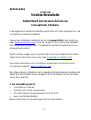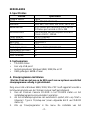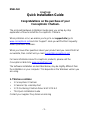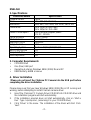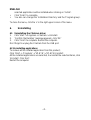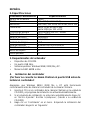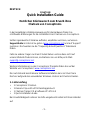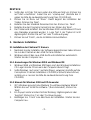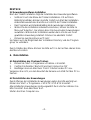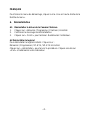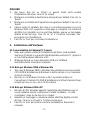Conceptronic CCHATCAM Ficha de dados
- Categoria
- Webcams
- Tipo
- Ficha de dados
A página está carregando...
A página está carregando...
A página está carregando...
A página está carregando...
A página está carregando...
A página está carregando...
A página está carregando...
A página está carregando...
A página está carregando...
A página está carregando...
A página está carregando...
A página está carregando...
A página está carregando...
A página está carregando...
A página está carregando...
A página está carregando...
A página está carregando...
A página está carregando...
A página está carregando...
A página está carregando...
A página está carregando...
A página está carregando...
A página está carregando...
A página está carregando...

PORTUGUÊS
-
1
-
CCHATCAM
Guia de Instalação Rápida
Os nosso parabéns pela compra do seu
Chatcam da Conceptronic.
O Guia de Instalação do Hardware que se inclui fornece-lhe uma explicação
passo a passo de como instalar seu Chatcam da Conceptronic.
Se tiver algum problema, aconselhamos consultar o nosso site de
assistência (vá a www.conceptronic.net e clique em ‘assistência’ Aqui pode
encontrar a Base de Dados das Perguntas Mais Frequentes.
Se tiver outras questões relativas ao nosso produto e não as conseguir
encontrar no nosso webiste, pode-nos contactar através do e-mail:
Para mais informações sobre produtos de Conceptronic, por favor visite o
Web Site da Conceptronic: www.conceptronic.net
A instalação do Software conforme se encontra descrita abaixo pode ser
ligeiramente diferente da instalação do seu computador. Isso depende da
versão do Windows que está a utilizar.
1. Esta caixa contém
• 1 Conceptronic Chatcam
• 1 Clipe de Máquina Fotográfica + suporte para secretária
• 1 CD Contendo o Controlador da Chatcam & VP-EYE 4.0
• Este Guia de Instalação Rápida
Contacte o seu fornecedor se faltar algum dos elementos

PORTUGUÊS
-
2
-
2. Especificações
Função/Característica Especificação
Sensor da Máquina CMOS
Pixel 640 x 480 (formato VGA)
Resolução 640 x 480, 352 x 288, 320 x 240,
160 x 120
Taxa de Composição Até 15fps para 640 x 480
Até 30fps para 352 x 288
Consumo de energia O USB Bus do computador alimenta
a +5V DC, 150mA
Distância de Focagem 30cm ~ infinito
Balanço de Brancos Automático
Controlo de Exposição Automático
Formato de Imagem RGB
Sistema Operativo Windows 98(SE)/2000/Me/XP
Microfone incorporade Sim
Botão de Fotografia Sim
Lente Ajustável Sim
3. Requisitos do Computador
• Unidade de CD-ROM
• Uma porta USB (livre)
• Sistemas Operativos: Windows 98SE/ 2000/ Me e XP
• Memória RAM: 64 MB ou superior
4. Instalação do Controlador
Por favor, não insira a Máquina Fotográfica para PC Chatcam na porta
USB antes de completar a instalação do controlador
Por favor, certifique-se de que tem o Windows 98SE/ 2000/ Me ou XP a
funcionar antes de tentar instalar o controlador da máquina fotográfica
Chatcam.
1. Insira o CD-ROM do Controlador da Máquina Fotográfica para PC
Chatcam na unidade de CD-ROM e o programa de instalação arranca
automaticamente.
2. Se o programa de instalação não arrancar automaticamente, clique

PORTUGUÊS
-
3
-
‘Start (Iniciar) -> Run (Executar)’. Digite ‘x:/setup.exe’, (assumindo que X
é a sua unidade de CD-ROM).
3. Clique em ‘Driver’ (Controlador) no menu. A instalação do controlador
começa. Clique em ‘next’ (Seguinte).
4. Mantenha a pasta de destino predefinida. Clique em ‘Next’ (Seguinte).
5. Mantenha a Pasta de Programa predefinida. Clique em ‘Next’
(Seguinte).
6. O controlador é instalado. Quando usar o Windows 2000 ou o XP,
aparece uma mensagem de contexto informando que o produto não tem
assinatura digital ou uma mensagem sobre o teste de logotipo. Clique
em ‘Yes’ (Sim) ou ‘Continue Anyway’ (Continuar de Qualquer Forma)
para prosseguir.
7. Clique em ‘Finish’ (Terminar) para concluir.
5. Instalação do Hardware
5.1 Instalação da Máquina Fotográfica para PC Chatcam
1. Depois da instalação do controlador ser concluída, pode ligar a Chatcam
a qualquer porta USB disponível do seu PC ou a qualquer USB hub
ligado ao seu PC.
2. O Windows vai detectar um novo dispositivo USB e instala-o
automaticamente. Reinicie o computador.
5.1.1 Nota para o Windows 98 SE e Windows Me
1. O Windows 98 SE e o Windows Me podem pedir a instalação do
CD-ROM do Windows. Insira este CD-ROM quando o computador o
pedir.
2. Quando o Windows pedir um ficheiro *.ax pode introduzir o
Conceptronic Chatcam CD-ROM de instalação (x:\Driver\Camera Driver,
assumindo que x: é a sua unidade de CD-ROM).
5.1.2 Nota para os utilizadores do Windows 2000 e XP
1. O (XP) Windows vai apresentar um ‘Found New Hardware Wizard’
(Assistente de Novo Hardware Encontrado). Seleccione ‘Install the
software…(Recommended)’ (Instalar o software... (Recomendado)), e
faça clique em ‘Next’ (Seguinte).
2. Aparece uma mensagem de contexto sobre a assinatura digital ou o
teste de logotipo. Faça clique em ‘Yes’ (Sim) ou ‘Continue Anyway’

PORTUGUÊS
-
4
-
(Continuar de Qualquer Forma).
3. Clique em ‘Finish’ (Terminar) para concluir. Reinicie o computador.
5.2 Instalação da Aplicação
Depois da instalação do controlador, tem de instalar o software da aplicação.
• Quando o menu do CD-ROM do controlador ainda estiver no seu ecrã,
clique em ‘Install’ (instalar) para dar início à instalação. Caso contrário,
repita apenas o ponto 3 da instalação do controlador.
• A instalação vai instalar por defeito todas as aplicações disponíveis.
• Se quiser personalizar a instalação, clique em ‘Selection’ (Selecção) no
menu. Pode seleccionar as aplicações que preferir. Depois de usar esta
opção, apenas as aplicações seleccionadas serão instaladas quando
clicar em ‘Install’ (Instalar).
• Clique em ‘Finish’ (Terminar) para concluir.
Também pode alterar o ‘Installation Directory’ (Directório de Instalação) e o
‘Program group’ (Grupo de programa).
Para fechar o menu, clique no ‘x’ no canto superior direito do menu.
6. Desinstalação
6.1 Desinstalar o controlador da Chatcam
1. Clique em ‘Start’ (Iniciar) -> Programs (Programas) -> Chatcam->
Uninstall (Desinstalar).
2. Aparece a mensagem ‘Confirm File Deletion’ (Confirmar Eliminação de
Ficheiro), clique em ‘OK’.
3. Clique em ‘Finish’ (Terminar) para concluir. Reinicie o computador.
Não se esqueça de retirar a Chatcam da porta USB.
6.2 Aplicações de Desinstalação
Para retirar todas as aplicações instaladas deste produto;
Clique em ‘Start’ (Iniciar) -> ‘Programs’ (Programas) -> 'VP-EYE'-> 'VP-EYE
Uninstall' (Desinstalar VP-EYE).
Todas as aplicações instaladas são seleccionadas; para desinstalar os itens
seleccionados clique em ‘Uninstall’ (Desinstalar). Faça clique em ‘Exit’ (Sair).
Reinicie o computador.
-
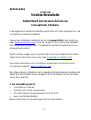 1
1
-
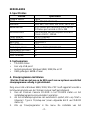 2
2
-
 3
3
-
 4
4
-
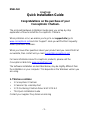 5
5
-
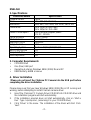 6
6
-
 7
7
-
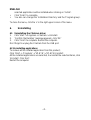 8
8
-
 9
9
-
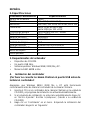 10
10
-
 11
11
-
 12
12
-
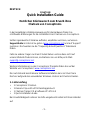 13
13
-
 14
14
-
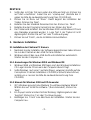 15
15
-
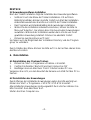 16
16
-
 17
17
-
 18
18
-
 19
19
-
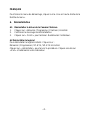 20
20
-
 21
21
-
 22
22
-
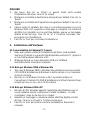 23
23
-
 24
24
-
 25
25
-
 26
26
-
 27
27
-
 28
28
Conceptronic CCHATCAM Ficha de dados
- Categoria
- Webcams
- Tipo
- Ficha de dados
em outras línguas
- español: Conceptronic CCHATCAM Ficha de datos
- français: Conceptronic CCHATCAM Fiche technique
- italiano: Conceptronic CCHATCAM Scheda dati
- English: Conceptronic CCHATCAM Datasheet
- Nederlands: Conceptronic CCHATCAM Data papier
- Deutsch: Conceptronic CCHATCAM Datenblatt
Artigos relacionados
-
Conceptronic C08-007 Ficha de dados
-
Conceptronic C4USB2 Manual do usuário
-
Conceptronic CSP1394C Manual do proprietário
-
Conceptronic Chitchat headphone + webcam set Manual do usuário
-
Conceptronic ALTHEA07W Guia de instalação
-
Conceptronic CBTU100U Short Installation Manual
-
Conceptronic C7USB2 V2 Ficha de dados
-
Conceptronic C300RU V3 Manual do usuário
-
Conceptronic C56U Manual do usuário
-
Conceptronic CTVDIGUSB2 Manual do usuário